Flex Gateway新着情報
Governance新着情報
Monitoring API ManagerAnypoint Monitoring の Anypoint Insights を使用して、デプロイ済み Mule アプリケーションおよび API 実装 (エンティティ) 全体のパフォーマンスデータと問題を監視します。
複数の Mule アプリケーションおよび API 実装のメトリクスを確認します。
最大で過去 7 日間 (Advanced パッケージ) または 24 時間 (Starter パッケージ) の要求、エラー、応答に関する概要メトリクスを取得します。検索条件を使用して、結果を絞り込みます。大部分のチャートデータは、CSV または XSL にダウンロードできます。
個別の Mule アプリケーションおよび API 実装に関するメトリクスを確認します。
最大で過去 30 日間の Mule アプリケーションおよび API 実装のレイテンシー、要求、応答、エラー、Mule メッセージ、JVM に関するメトリクスや、ポリシー違反、パフォーマンス、クライアントアプリケーションに関するデータを取得します。大部分のチャートデータは、CSV または XSL にダウンロードできます。
エンティティは、Anypoint Insights に表示されるデータを生成するデプロイ可能な単位 (Mule アプリケーションや API 実装など) です。
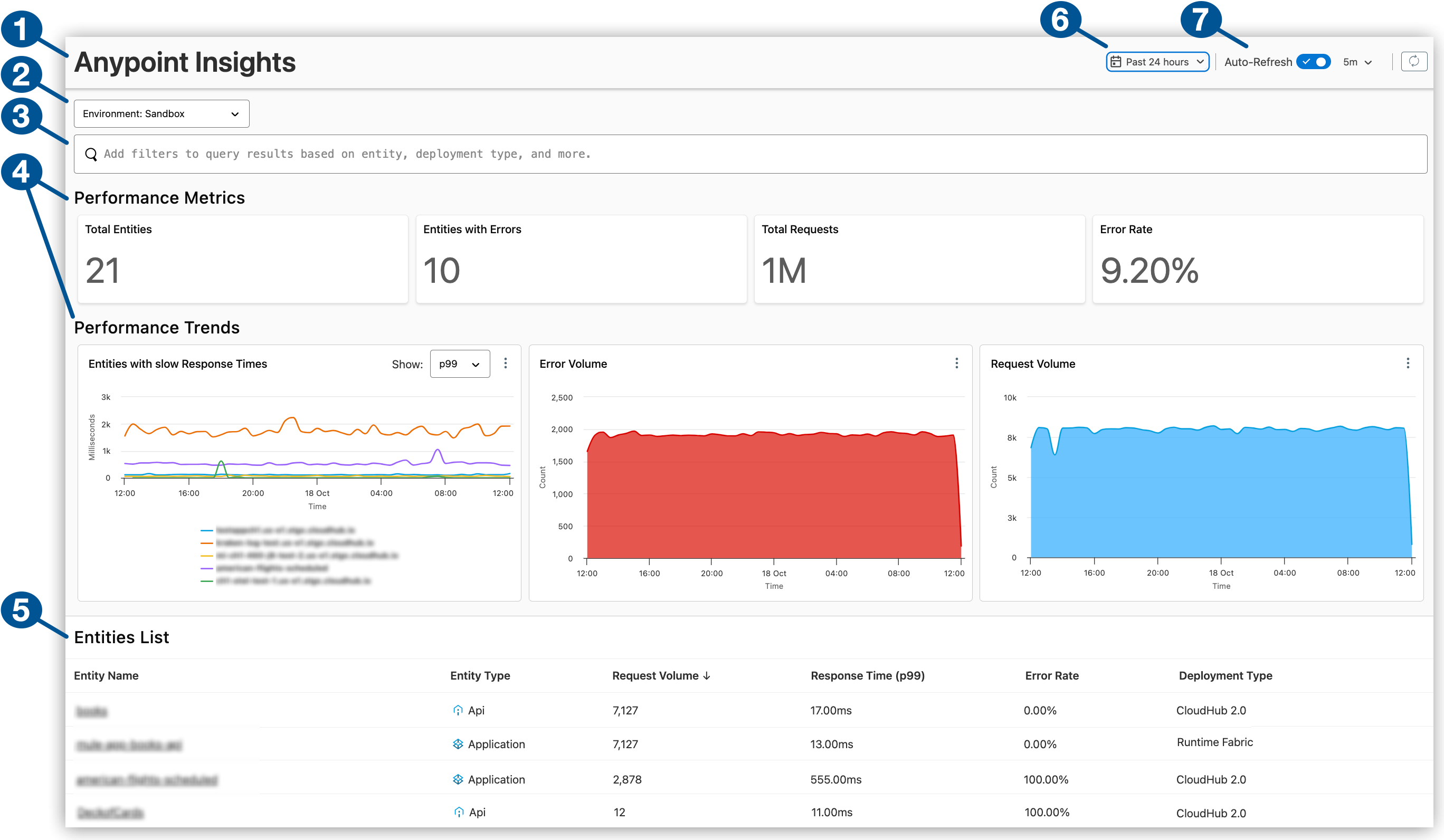
| 1 | デプロイ済み Mule アプリケーションおよび API 全体のメトリクスの概要を提供するダッシュボード |
| 2 | デプロイメントの環境セレクター (Sandbox や本番など) |
| 3 | チャートのデータを絞り込む検索条件 |
| 4 | デプロイ済み Mule アプリケーションおよび API 全体のパフォーマンスメトリクスおよびトレンド |
| 5 | クリックして特定のデプロイメントの詳細なメトリクスを表示できる各 Mule アプリケーションおよび API のリスト |
| 6 | チャートでカバーされる時間範囲のセレクター
このセレクターはすべての Insights ダッシュボードで使用できます。 |
| 7 | 自動更新が有効になっている場合に表示される自動更新間隔のセレクター
このセレクターはすべての Insights ダッシュボードで使用できます。 |
Anypoint Insights は、Anypoint Monitoring メトリクス API を使用して、チャートに表示されるデータを照会します。Anypoint Insights のデータ集計および保持の制限は、メトリクス API をサポートするサービスから派生します。
必要な前提条件:
Anypoint Insights をサポートするコントロールプレーンの Anypoint Platform アカウント
サポート対象バージョンの Mule Runtime Engine で実行されていて、次のサポート対象にデプロイされている Mule アプリケーションまたは API (Mule ゲートウェイ API または Flex Gateway API) (Mule Runtime Release Notesを参照)
CloudHub 2.0
CloudHub
ハイブリッド
Runtime Fabric
カナダクラウドと日本クラウドの場合
Mule Runtime から Anypoint Platform にアクセスできるようにします。これにより、Anypoint Monitoring でエンティティメトリクスを表示できます。
案内については、コントロールプレーンにアクセスするための Mule プロパティの設定を参照してください。
これらのクラウドでサポートされている Runtime Fabric 機能については、「Features Supported on Hyperforce (Hyperforce でサポートされている機能)」を参照してください。
Anypoint Monitoring に対する「Monitoring Viewer (Monitoring 閲覧者)」権限とアプリケーションおよび API に必要な権限 (Anypoint Monitoring の権限の管理 を参照)
選択されたビジネスグループと環境内の Mule アプリケーションおよび API を監視します。
始める前にの前提条件を満たします。
Anypoint Platform にログインし、Anypoint Monitoring に移動します。
Anypoint Insights を開き、環境 (設計、本番、または Sandbox など) を設定します。
案内については、環境を変更するを参照してください。
[Entities List (エンティティリスト)] で属する別のビジネスグループのデプロイメントを取得するには、そのビジネスグループを選択します。
案内については、ビジネスグループを変更するを参照してください。
チャートで取得される期間を設定します。
案内については、期間によるデータの絞り込みを参照してください。
必要に応じてチャートに表示されるデプロイメントデータを絞り込み、関心領域に焦点を絞ります。
案内については、デプロイメントデータの絞り込みを参照してください。
特定のアプリケーションまたは API の追加のメトリクスを取得する手順は、次のとおりです。
[Entities List (エンティティリスト)] で名前を見つけてクリックします。
[Started (開始済み)] 状態のアプリケーションと [Active (アクティブ)] 状態の API がリストされます。
[View Entity Metrics (エンティティメトリクスを表示)] をクリックします。次に例を示します。
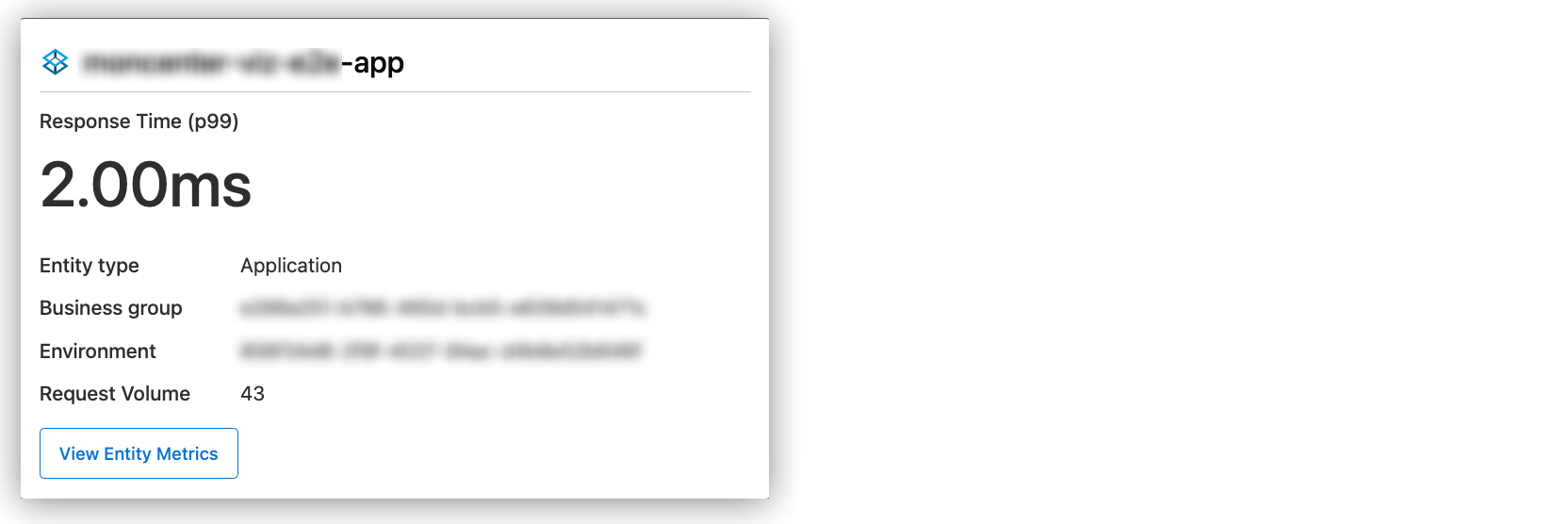
チャートでエンティティのメトリクスを確認します。次に例を示します。
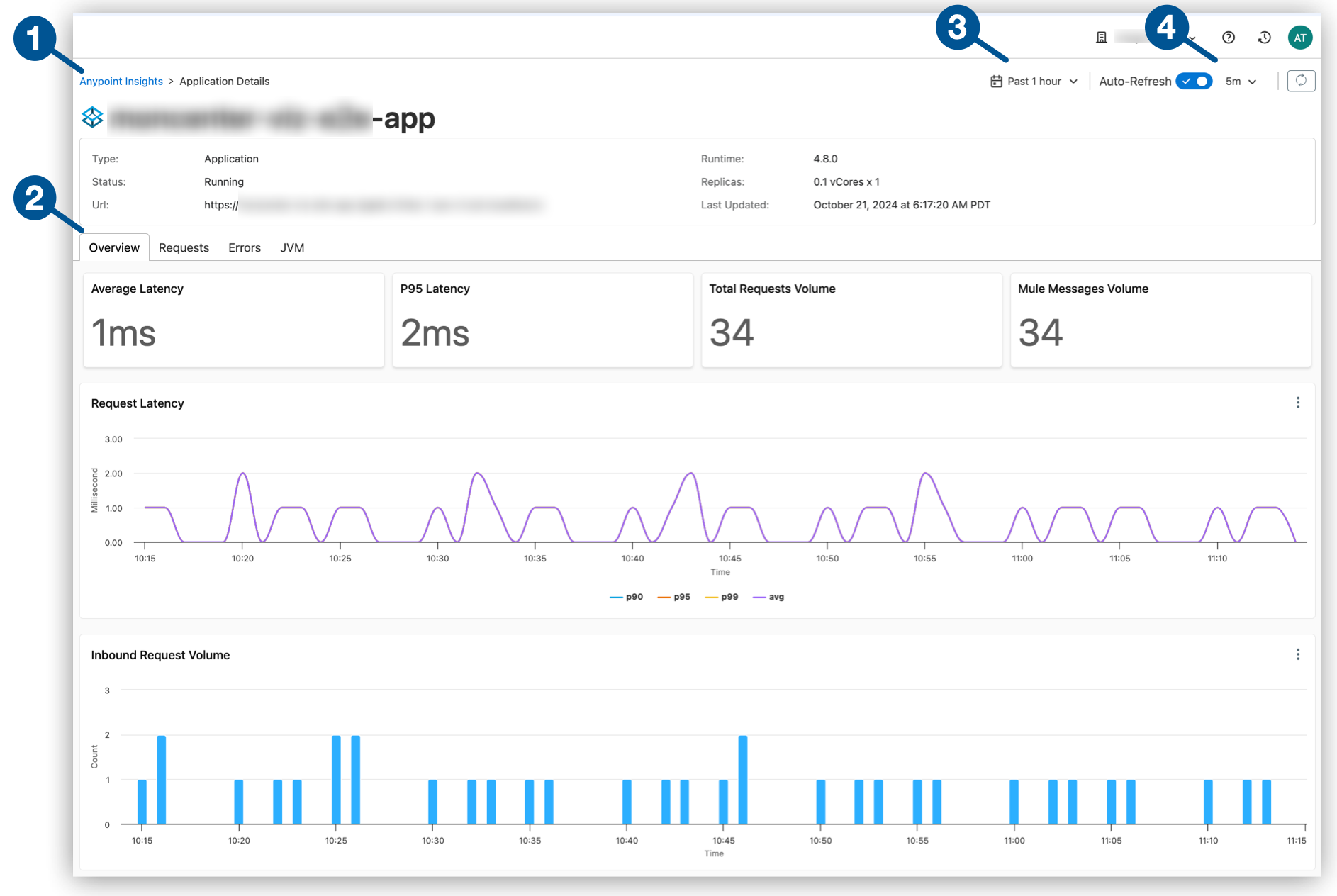
| 1 | Mule アプリケーションおよび API 実装の詳細ページ |
| 2 | 詳細なメトリクスが表示されているチャート
詳細なメトリクスは、Mule アプリケーションおよび API 実装に固有のダッシュボードで使用できます。 |
| 3 | チャートでカバーされる時間範囲のセレクター
デフォルトでは、特定のエンティティに関する詳細なメトリクスが表示されるダッシュボードの日付期間は、Anypoint Insights の概要のクロスエンティティチャートで選択された期間と一致します。 |
| 4 | 自動更新が有効になっている場合に表示される自動更新間隔のセレクター
デフォルトでは、特定のエンティティに関する詳細なメトリクスが表示されるダッシュボードの自動更新間隔は、Anypoint Insights の概要のクロスエンティティチャートの期間の間隔と一致します。 |
デプロイメントの詳細 (デプロイメント種別など) や時間範囲で Anypoint Insights チャートのデータを絞り込むことができます。
1 つ以上の検索条件を使用してチャートのデータを絞り込みます。検索条件では、演算子 = および IN がサポートされています。複数検索条件を設定できます。たとえば、次の検索条件では CloudHub 2.0 にデプロイされた Mule アプリケーションが返されます。
entity_type = 'APP' deployment_type = 'CLOUDHUB2'
次の表に、サポートされている検索条件を示します。
| 検索条件 | 演算子 | 説明 |
|---|---|---|
|
|
デプロイメント対象 (CloudHub 2.0 (CLOUDHUB2) や Runtime Fabric (RTF) などの) で絞り込みます。次に例を示します。 deployment_type IN ['CLOUDHUB2', 'RTF'] |
|
|
デプロイメント種別 (APP または API) で絞り込みます。次に例を示します。 entity_type = 'APP'` |
|
|
特定のアプリケーションまたは API デプロイメントで絞り込みます。次に例を示します。 entity IN ['99aea888-77de-6e06-5c55-d1234de56789', '09f99999-888d-7b77-6da5-bebd43210fc1'] |
IN では、配列のカンマ区切り要素に対する完全一致が取得されます。
期間セレクター (この例では項目 6) を使用して、特定の期間 (過去 15 分または過去 24 時間など) に収集されたデータポイントを表示します。設定は、Anypoint Insights の概要のすべてのデータ ([Entities List (エンティティリスト)] の項目を含む) に適用されます。
ページにデータが表示されない場合、選択された時間範囲が正しいことを確認してください。
Anypoint Insights のチャートには、特定の環境 (本番や Sandbox など) に関するメトリクスが表示されます。
現在の環境またはデフォルト環境を変更する手順は、次のとおりです。
Anypoint Monitoring から Anypoint Insights を開きます。
新しい環境を設定する手順は、次のとおりです。
デフォルトを変更せずに環境を選択するには、Anypoint Monitoring の環境セレクターを使用します。次に例を示します。

デフォルト環境を選択する手順は、次のとおりです。
プロファイルアイコン (この例では、項目 2 を参照) をクリックします。
プロファイルの名前を選択して、アクセス管理の [Settings (設定)] を開きます。
[Settings (設定)] で、Anypoint Monitoring の選択されたビジネスグループでデフォルトで表示される環境を選択します。次に例を示します。

Anypoint Monitoring に戻り、新しいビジネスグループ設定を確認します。
必要に応じて、ページを更新します。
Anypoint Insights のチャートには、特定のビジネスグループのデプロイメントに関するメトリクスが表示されます。複数のビジネスグループに属する場合、選択されているグループや、Anypoint Monitoring でデフォルトで選択されるビジネスグループを変更できます。
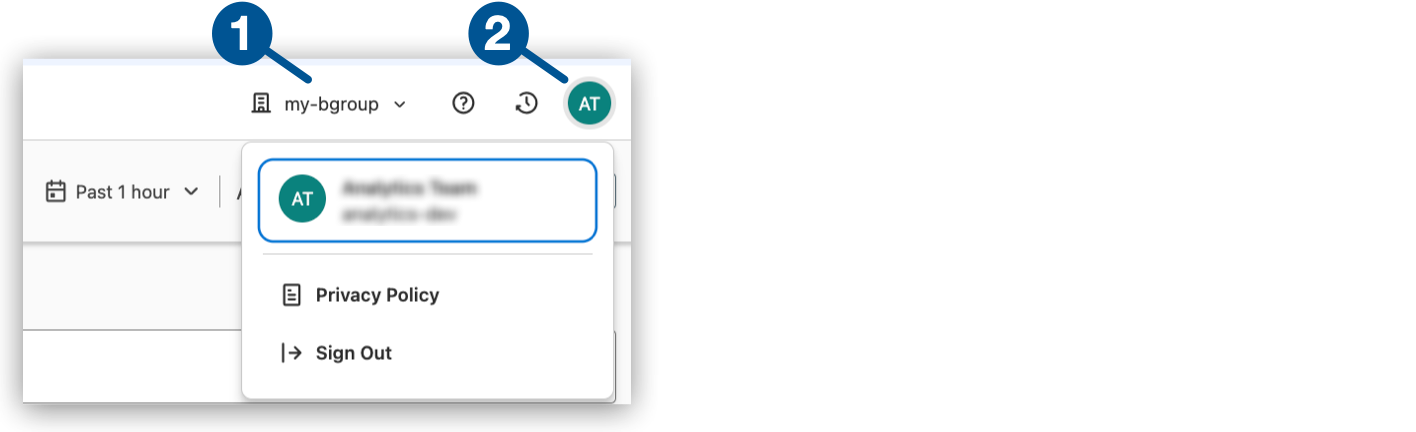
| 1 | ビジネスグループセレクター |
| 2 | デフォルトを選択するユーザープロファイル |
ビジネスグループ設定を変更する手順は、次のとおりです。
Anypoint Monitoring から Anypoint Insights を開きます。
新しいビジネスグループを設定する手順は、次のとおりです。
デフォルトを変更せずにビジネスグループを選択するには、Anypoint Insights のビジネスグループセレクターを使用します。
デフォルトビジネスグループを選択する手順は、次のとおりです。
プロファイルアイコン (この例では、項目 2 を参照) をクリックします。
プロファイルの名前を選択して、アクセス管理の [Settings (設定)] を開きます。
アクセス管理の [Settings (設定)] で、デフォルトとして使用するビジネスグループを選択します。次に例を示します。

Anypoint Monitoring に戻り、新しいデフォルト設定を確認します。
必要に応じて、ページを更新します。
Anypoint Insights で一連のチャートを開いたら、チャートのダウンロードメニューでメトリクスをダウンロードできます。
チャートの ![]() ([More (その他)] メニュー) をクリックして、ダウンロードメニューを開きます。
([More (その他)] メニュー) をクリックして、ダウンロードメニューを開きます。
メトリクスのファイル形式を選択します。
Download as CSV (CSV としてダウンロード)
Download as XLS (XLS としてダウンロード)
Anypoint Insights チャートの監視データについて
エンティティは、Anypoint Insights に表示されるデータを生成するデプロイ可能な単位 (Mule アプリケーションや API 実装など) です。
パフォーマンスメトリクスおよびパフォーマンストレンドでは、エンティティ全体のインサイトが提供されます。
エンティティ全体の概要パフォーマンスメトリクスを監視します。 エンティティは、Anypoint Insights に表示されるデータを生成するデプロイ可能な単位 (Mule アプリケーションや API 実装など) です。
メトリクスのスコープは、選択された環境、期間、クエリ検索条件によって異なります。
エンティティの総数
エラーが発生したエンティティの総数
API 実装の場合、このメトリクスによってエラーを識別する HTTP 状況コード (404 や 502 など) が計数されます。
Mule アプリケーションの場合、このメトリクスによってエラーを示す応答コード (FAILED など) を数えます。
リストされたエンティティへの要求の総数
要求エラーのあるエンティティの場合、その比率は、要求エラーの総数 / 要求の総数になります。
たとえば、API A への要求の総数は 5 個で、そのうち 1 個の要求でエラーが発生し、App B への要求の総数は 5 個で、そのうち 2 個の要求でエラーが発生するとします。この場合、エラー率は 3/10、つまり 30% になります。
エンティティ全体の経時的な概要パフォーマンスを監視します。 エンティティは、Anypoint Insights に表示されるデータを生成するデプロイ可能な単位 (Mule アプリケーションや API 実装など) です。
メトリクスのスコープは、選択された環境、期間、クエリ検索条件によって異なります。
応答時間の最も遅いエンティティの応答時間 (ミリ秒)
このメトリクスでは、(最も長い時間から最も短い時間の範囲で計算される) 応答時間のパーセンタイル値を使用して、応答時間の最も遅いエンティティを識別します。[p99] (デフォルト)、[p95]、[p90]、または [p75] を選択できます。
エンティティで発生した経時的なエラーの数
API 実装の場合、このメトリクスによって HTTP エラーコード (404 や 502 など) が計数されます。
Mule アプリケーションの場合、このメトリクスによってエラー応答コード (FAILED など) が計数されます。
エンティティの経時的な要求の数
個別の Mule アプリケーションおよび API (エンティティ) に関する重要なメトリクスを確認し、エンティティの名前をクリックして、エンティティの詳細なチャートを取得します。 エンティティは、Anypoint Insights に表示されるデータを生成するデプロイ可能な単位 (Mule アプリケーションや API 実装など) です。
include::partial$include-insights-charts.adoc[tags="data-scope"] The entities belong to the selected business group.
[Entities List (エンティティリスト)] には、次のメトリクスが表示されます。
エンティティの名前
エンティティの種別 ([API] や [Application (アプリケーション)] (Mule アプリケーション) など)
このエンティティへの要求の総数
このエンティティへの 99 パーセンタイルの要求の応答時間 (ミリ秒)
この応答時間は、このエンティティのすべての応答時間の 99% より大きいです。
エラーになったこのエンティティへの要求の割合
このエンティティのデプロイメント対象 (CloudHub 2.0 や Runtime Fabric など)
Anypoint Monitoring では、サポート対象にデプロイされた個別の Mule アプリケーションに関する詳細が提供されます。
エンティティは、Anypoint Insights に表示されるデータを生成するデプロイ可能な単位 (Mule アプリケーションや API 実装など) です。
概要メトリクスは、個別の Mule アプリケーションの [Application Details (アプリケーション詳細)] ダッシュボードで使用できます。
メトリクスのスコープは、選択された環境、期間、クエリ検索条件によって異なります。
Mule アプリケーション種別 (アプリケーション)
Mule アプリケーションが実行中か、他の状態かを示す状況コード
このコードは Runtime Manager から取得されます。
このデプロイ済み Mule アプリケーションの URL
この Mule アプリケーションの Mule Runtime Engine バージョン
この Mule アプリケーションの仮想コアの割合と数 (例: 0.1 vCore x 1 (= 1 vCore の 10%))
この Mule アプリケーションの最後の更新または再デプロイメントの日時スタンプ
概要メトリクスが表示されるチャートは、Anypoint Insights の Mule アプリケーションの [Overview (概要)] タブで使用できます。
メトリクスのスコープは、選択された環境、期間、クエリ検索条件によって異なります。
このエンティティへの要求の平均レイテンシー (ミリ秒 (ms))
このエンティティへの 95 パーセンタイル (p95) 要求の平均レイテンシー値 (ミリ秒 (ms))
このエンティティへの要求の総数
このアプリケーションの Mule メッセージ数
Mule については、Mule Eventsを参照してください。
平均要求、および p90、p95、p99 パーセンタイル要求の特定時点のレイテンシー (ミリ秒 (ms))
このチャートのデータは、CSV または XSL ファイルでダウンロードできます。
特定時点のこのアプリケーションへのインバウンド要求の総数
このチャートのデータは、CSV または XSL ファイルでダウンロードできます。
特定時点の失敗インバウンド要求の総数
このチャートのデータは、CSV または XSL ファイルでダウンロードできます。
特定時点のこの Mule アプリケーションの Mule メッセージ数
このチャートのデータは、CSV または XSL ファイルでダウンロードできます。
Mule については、Mule Eventsを参照してください。
要求メトリクスが表示されるチャートは、Anypoint Insights の Mule アプリケーションの [Requests (要求)] タブで使用できます。
メトリクスのスコープは、選択された環境、期間、クエリ検索条件によって異なります。
応答時間またはプロトコルでグループ化できるインバウンド要求の総数
このチャートのデータは、CSV または XSL ファイルでダウンロードできます。
応答時間、プロトコル、またはアウトバウンド要求が最も多い 20 個のホスト (オブジェクトストアや cloudhub.io など) でグループ化できるアウトバウンド要求の総数
このチャートのデータは、CSV または XSL ファイルでダウンロードできます。
エンドポイント別のインバウンドまたはアウトバウンドレイテンシー (ミリ秒)
テーブルでは、要求の平均レイテンシーとレイテンシー値 (p50、p75、p90、p95、p99 パーセンタイル) が取得されます。
エラーメトリクスが表示されるチャートは、Anypoint Insights の Mule アプリケーションの [Errors (エラー)] タブで使用できます。
メトリクスのスコープは、選択された環境、期間、クエリ検索条件によって異なります。
特定時点の失敗アウトバウンド要求の総数
このチャートのデータは、CSV または XSL ファイルでダウンロードできます。
失敗要求が最も多い 20 個のエンドポイントへのインバウンドまたはアウトバウンド要求の総数
このチャートのデータは、CSV または XSL ファイルでダウンロードできます。
失敗要求が最も多い 20 個のエンドポイントへの失敗アウトバウンド要求の総数
このチャートのデータは、CSV または XSL ファイルでダウンロードできます。
|
JVM メトリクスが表示されるチャートは、Anypoint Insights の Mule アプリケーションの [JVM] タブで使用できます。
メトリクスのスコープは、選択された環境、期間、クエリ検索条件によって異なります。
旧世代の Java ガベージコレクションが行われた回数の合計
このチャートのデータは、CSV または XSL ファイルでダウンロードできます。
旧世代の Java ガベージコレクションにかかった時間
このチャートのデータは、CSV または XSL ファイルでダウンロードできます。
新世代の Java ガベージコレクションが行われた回数の合計
このチャートのデータは、CSV または XSL ファイルでダウンロードできます。
新世代の Java ガベージコレクションにかかった時間
このチャートのデータは、CSV または XSL ファイルでダウンロードできます。
JVM によってヒープで使用できることが保証されているメモリの量
このチャートのデータは、CSV または XSL ファイルでダウンロードできます。
使用された物理メモリの量
このチャートのデータは、CSV または XSL ファイルでダウンロードできます。
現在 JVM を実行しているアクティブなスレッドの数
このチャートのデータは、CSV または XSL ファイルでダウンロードできます。
オペレーティングシステムによって JVM で使用できることが保証されている仮想メモリの量
このチャートのデータは、CSV または XSL ファイルでダウンロードできます。
CPU の稼働は合計 CPU 時間の割合として表されます。
このチャートのデータは、CSV または XSL ファイルでダウンロードできます。
Anypoint Monitoring では、サポート対象にデプロイされた個別の API 実装に関する詳細が提供されます。
エンティティは、Anypoint Insights に表示されるデータを生成するデプロイ可能な単位 (Mule アプリケーションや API 実装など) です。
概要メトリクスは、個別の API 実装の [API Details (API 詳細)] ダッシュボードで使用できます。
メトリクスのスコープは、選択された環境、期間、クエリ検索条件によって異なります。
API 実装種別 (API)
ガバナンスポリシーや SLA 層が機能する ([Active (アクティブ)]) か、否かを示す状況コード
すべてのコードについては、API Manager ドキュメントの追跡登録状況に関する情報を参照してください。
デプロイされた API インテグレーションの URL
API 実装で使用される Mule ゲートウェイまたは Flex Gateway ランタイムバージョン
Flex Gateway または API ゲートウェイランタイムに組み込まれている API 実装のインスタンス識別子
API 実装のバージョン
詳細は、API インスタンスの管理を参照してください。
概要メトリクスが表示されるチャートは、Anypoint Insights で監視できる各 API 実装の [Overview (概要)] タブで使用できます。
メトリクスのスコープは、選択された環境、期間、クエリ検索条件によって異なります。
このエンティティへの要求の平均レイテンシー (ミリ秒 (ms))
このエンティティへの 95 パーセンタイル (p95) 要求の平均レイテンシー値 (ミリ秒 (ms))
このエンティティへの要求の総数
API ポリシー違反が原因で拒否された要求の総数
ポリシーについては、API Manager でのゲートウェイポリシーを参照してください。
特定時点のこの API への要求のレイテンシー (ミリ秒)
チャートには、平均レイテンシーと p90、p95、p99 パーセンタイルの値が表示されます。
このチャートのデータは、CSV または XSL ファイルでダウンロードできます。
特定時点のこの API への要求の総数
このチャートのデータは、CSV または XSL ファイルでダウンロードできます。
特定時点のこの API への失敗要求の総数
このチャートのデータは、CSV または XSL ファイルでダウンロードできます。
API ポリシー違反が原因で拒否された特定時点の要求の総数
ポリシーについては、API Manager でのゲートウェイポリシーを参照してください。
このチャートのデータは、CSV または XSL ファイルでダウンロードできます。
要求メトリクスが表示されるチャートは、Anypoint Insights で監視できる各 API 実装の [Requests (要求)] タブで使用できます。
メトリクスのスコープは、選択された環境、期間、クエリ検索条件によって異なります。
要求に使用された HTTP メソッドでグループ化された、特定時点の要求の総数
このチャートのデータは、CSV または XSL ファイルでダウンロードできます。
応答コード (2xx など) でグループ化された、特定時点の要求の総数
このチャートのデータは、CSV または XSL ファイルでダウンロードできます。
要求が最も多い 20 個のエンドポイントの特定時点の要求の総数
このチャートのデータは、CSV または XSL ファイルでダウンロードできます。
エラーメトリクスが表示されるチャートは、Anypoint Insights で監視できる各 API 実装の [Errors (エラー)] タブで使用できます。
メトリクスのスコープは、選択された環境、期間、クエリ検索条件によって異なります。
HTTP メソッドでグループ化された、特定時点の失敗要求の総数
このチャートのデータは、CSV または XSL ファイルでダウンロードできます。
応答コード (2xx など) でグループ化された、特定時点の失敗要求の総数
このチャートのデータは、CSV または XSL ファイルでダウンロードできます。
要求が最も多い 20 個のエンドポイントの特定時点の失敗要求の総数
このチャートのデータは、CSV または XSL ファイルでダウンロードできます。
パフォーマンスメトリクスが表示されるチャートは、Anypoint Insights で監視できる各 API 実装の [Performance (パフォーマンス)] タブで使用できます。
メトリクスのスコープは、選択された環境、期間、クエリ検索条件によって異なります。
要求が最も多い 20 個のエンドポイントの平均応答時間
このチャートのデータは、CSV または XSL ファイルでダウンロードできます。
要求が最も多い 20 個の各エンドポイントの 95 パーセンタイル値
このチャートのデータは、CSV または XSL ファイルでダウンロードできます。
クライアントアプリケーションメトリクスが表示されるチャートは、Anypoint Insights で監視できる各 API 実装の [Client Applications (クライアントアプリケーション)] タブで使用できます。
メトリクスのスコープは、選択された環境、期間、クエリ検索条件によって異なります。
世界各地への要求数が含まれるマップ
マップ上の要求量の数値をクリックすると、詳細を取得できます。
Anypoint Monitoring チャートには、設定可能な日時範囲 (過去 15 分、時間、週、カスタム日時範囲など) のデータが表示されます。
Anypoint Monitoring チャートでは、横軸の [Time (時間)] に沿ってデータがデータポイントに集計されます。チャートのデータの時間単位が必要な時間単位よりも長いまたは短い場合、チャートで取得される時間範囲を絞り込むか拡大してください。または、メトリクス API を使用して、API の制限内でデータを集計することもできます。
Anypoint Monitoring エージェントは 1 分ごとにメトリクスを収集して集計するため、1 分がデプロイメントのダッシュボードで調査できる可能な最短の増分時間単位です。メトリクスの収集は任意の分のランダムな秒に開始され、以降の分の同じ秒に繰り返されます。たとえば、エージェントがメトリクスを 12:00:15 に収集すると、12:01:15、12:02:15、以降同様の時間にメトリクスを再度収集します。
Mule アプリケーション内では、コネクタへのコールのメトリクスとコネクタからのコールのメトリクスでは、開始秒が異なります。たとえば、ポート 8080 へのインバウンドコールのメトリクスが 12:00:45、12:01:45、12:02:45 に収集され、エンドポイントへのアウトバウンドコールのメトリクスが 12:00:23、12:01:23、12:02:23 に収集される場合があります。 インバウンドコールのメトリクスの収集は、アウトバウンドコールのメトリクスとは、1 分間の異なる秒に実行されるため、任意の 1 分に報告されるインバウンドコールの合計数とアウトバウンドコールの合計数が異なる可能性があります。たとえば、アプリケーション A で 12:05 に 10 個のアウトバウンドコールが報告された場合、アプリケーション B では、対応するインバウンドコールの合計数が 12:04 と 12:05 の時間枠間または 12:05 と 12:06 の時間枠間で分割されて報告される可能性があります (つまり、12:04 に 4 個のコール、12:05 に 6 個のコール (合計で 10 個のコール) が報告される可能性があります)。
|
Anypoint Insights は、Anypoint Monitoring メトリクス API を使用して、チャートで使用されるデータのクエリを送信します。この API を使用して、必要なデータを照会できます。
年齢ベースのデータ集計の制限により、メトリクスデータの取得で使用できる最小間隔が決まります。
7 日以内のデータは、1 分の最小間隔で使用できます。
7 日より古いのデータは、5 分の最小間隔で使用できます。
API を使用してデータ保持に関する情報を取得するには、Anypoint Exchange の API ドキュメント 「Anypoint Monitoring Metrics API (Anypoint Monitoring メトリクス API)」を参照してください。